この記事をおすすめする人
- iPhone5sを使っている
- 小さいサイズのiPhoneが好きでiPhoneSE(第1世代)への機種変更を検討している
- Macを使用している
- iOSのバージョンが異なる時の復元(iOS12→iOS13)について知りたい
機種変更をした理由
- iPhone5sのiOSは12までで最新のiOSが使用できない
- 今年のWWDCでiPhoneSEがiOS14に対応と発表があった
- iPhone5sの動作が遅くなってきた
- 小さいスマートフォンが好き
自分はメインのスマートフォンはAndroid端末を使っているのでiPhoneはサブになります。主な用途は音楽プレーヤー、iOSの動作確認。
パソコンのサポートをしている関係でスマートフォンの操作についてもお客様から聞かれることがあるのですが、その時に答えられるように普段からiPhoneを使用して操作に慣れるようにしています。
ただ、今まで使っていたiPhone5sは最新のiOSに対応していないのとiPhoneSE(第1世代)がiOS14に対応するという発表がWWDCであったので機種変更することにしました。
iOSのバックアップ・復元
- MacOS10.15(Catalina)でバックアップ、復元
- ケーブルでiPhoneとMacを接続
MacOSは10.15からiTunesが廃止されたのでiPhoneの管理はFinderで行います。
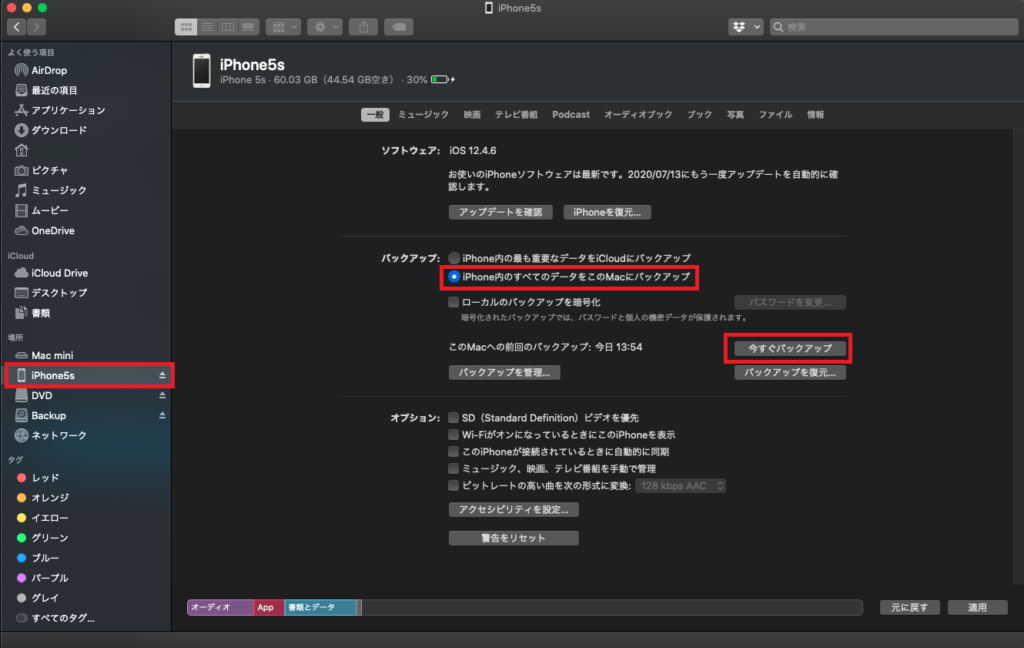
①iPhone5sとMacをUSBケーブルで接続
②FinderのサイドバーにiPhoneの名前が表示されるのでそれをクリック
③バックアップ(保存先をMac本体にする)
④iPhone5sをMacから取り外す
⑤iPhoneSEとMacをUSBケーブルで接続
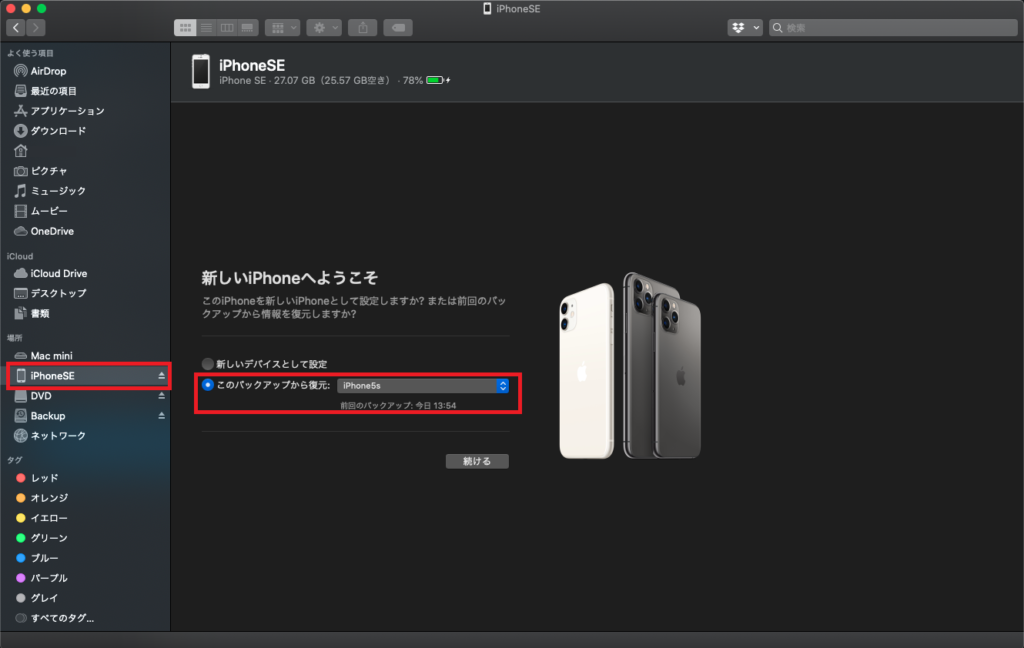
⑥FinderのサイドバーにiPhoneの名前が表示されるのでそれをクリック
⑦「このバックアップから復元」から先程取得したバックアップを選択し「続ける」をクリック
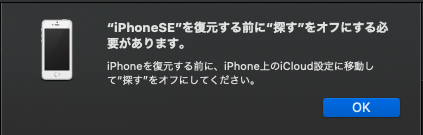
取得したバックアップを選択後、続けるをクリックした時に上記のメッセージが表示された場合はiPhone本体の設定で「iPhoneを探す」をオフにする必要があります。
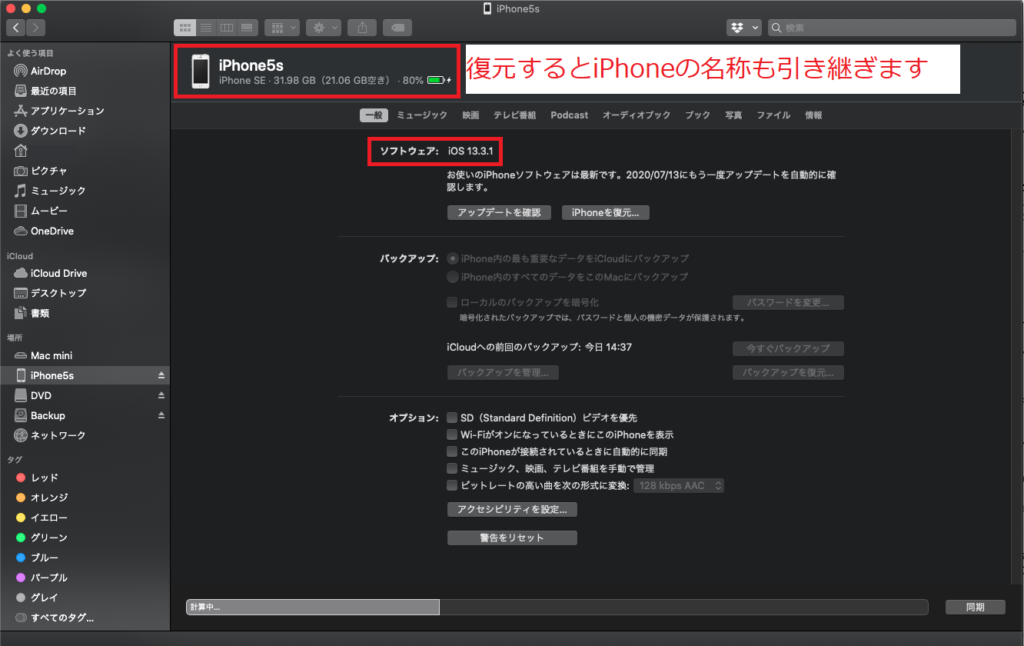
復元が完了するとiPhoneが自動的に再起動してきます。
復元後はiPhoneの名称も引き継がれるので必要があれば変更を行いましょう。
※自分は名称に機種名を設定していたので名称の変更を行いました。
iOSのバージョンが異なる場合の復元については不安に思う方もいると思いますが基本的に復元元のiOSのバージョンが復元先のバージョンよりも古い場合は特に問題はありません。
ただ、逆の場合は復元することができないので注意してください。
復元元(iPhone5s) 復元先(iPhoneSE)
iOS12 iOS13 →復元OK
iOS12 iOS11 →復元NG
まとめ
iPhoneSEの第2世代が発売されましたが第1世代もiOS14に対応という発表があったので、まだまだ現役で使えるiPhoneだと思います。
第2世代のSEはサイズが大きくなったこともあり小さいサイズのiPhoneを希望している方は第1世代のSEが気になっている方も多いのではないでしょうか?
同じようにiPhone5sからiPhoneSEの第1世代へ機種変更を検討されている方の参考になれば嬉しいです。


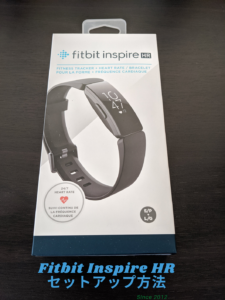

コメント